WPS文字书写方向都是横向,如果想将WPS文字竖着写,该如何设置呢? 第一步:打开WPS,新建文档,输入文字并选中; 第二步:点击『页面布局』功能选项卡后,找到『文字方向』功能......
2023-05-24 201 WPS文字竖着写
如果装有几台打印机,有时要更改默认打印机,该怎么更改呢?其实方法十分简单,请看 Word2010 更改默认打印机的具体步骤:
1、依次选择“开始”—“控制面板”,打开“控制面板”窗口。
2、双击“打印机(或预览设备和打印机)”,进入打印机所在的目录。
3、在待设置为“默认打印机”的图标上右键,选择“设置为默认打印机(F)”,如图1所示:
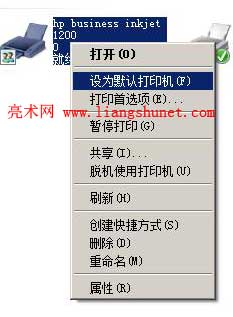
图1
此时,打印机就成为了默认打印机,你可以在 Word 2010 中查看,是不是已经成为默认的了。
附:打印有关选项设置
Windows 7:
如果在图1中选择“打印首选项”,则打开“打印首选项”窗口,可以设置很多有关的打印选项,如:
在“高级”选项卡窗口,可以设置“纸张输出份数;
在“纸张/质量”选项卡窗口,可以设置“纸张尺寸”(A4、A5、A6 这些),“来源那个纸盒”等;
在“效果”选项卡窗口,可以设置“实际尺寸”、“边距”、“水印”等;
此外,还有“颜色、服务、完成、打印快捷方式”选项卡,也有相关项可以设置,可以自己看一看。
Windows 10:
如果在图1中选择“打印首选项”,则打开“打印首选项”窗口,单击“高级”按钮,打开“高级选项”窗口,这里可以设置纸张尺寸和打印份数。
如果在图1中选择“打印属性”,则打开“打印属性”窗口,选择“高级”选项卡,可以设置打印时间、优先级、先打印什么文档等;选择“端口”选项卡,可以选择打印机端口;选择“颜色管理”选项卡,可以调颜色。
标签: Word更改默认打印机
相关文章

WPS文字书写方向都是横向,如果想将WPS文字竖着写,该如何设置呢? 第一步:打开WPS,新建文档,输入文字并选中; 第二步:点击『页面布局』功能选项卡后,找到『文字方向』功能......
2023-05-24 201 WPS文字竖着写

很多小伙伴在使用WPS制作演示文稿的时候都喜欢进行各种设置,或是在自己的PPT中放入很多新奇的观点。一般情况下我们在进行PPT演讲时使用的都是鼠标移动或是激光笔又或者是荧光笔......
2023-02-02 205 PPT幻灯片播放页面使用聚光灯效果
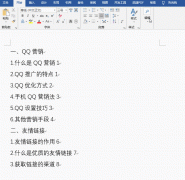
其实制表位简单来说就是一种Word排版方式之一,很简单,但是知道的人却很少,学会了这个排版方式,相信一定可以帮你快速排版文档。 接下来我们就一起来学学这个陌生的制表位吧......
2023-03-10 204 Word制表位快速对齐

我们知道,OneNote 桌面版提供有分区模板。就是应用一个模板到分区后,以后在这个分区内新建页面时,都使用这个模板来生成新页面。 WordNote 也提供类似的文件夹模板功能。 应用一个......
2023-02-11 203 WordNote
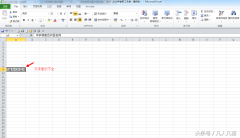
简介:大家知道,Excel单元格的内容太多时会自动溢出。但有时候溢出的文字显示不全,是怎么回事? 如图所示:A列中单元格明明输入的是中学物理百问百答网,但左边部分被遮住了。......
2023-05-05 208 Excel单元格溢出的文字显示不全